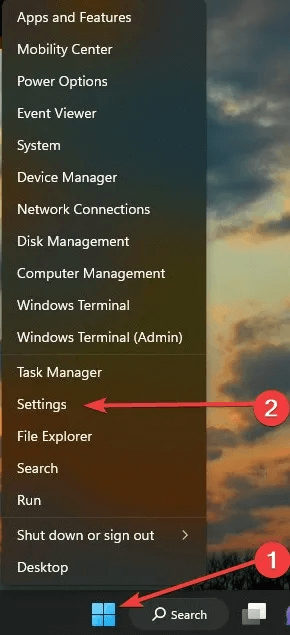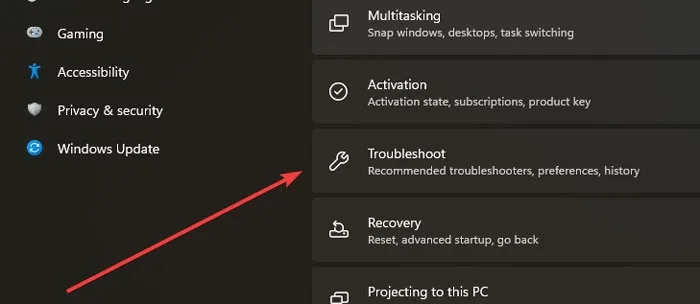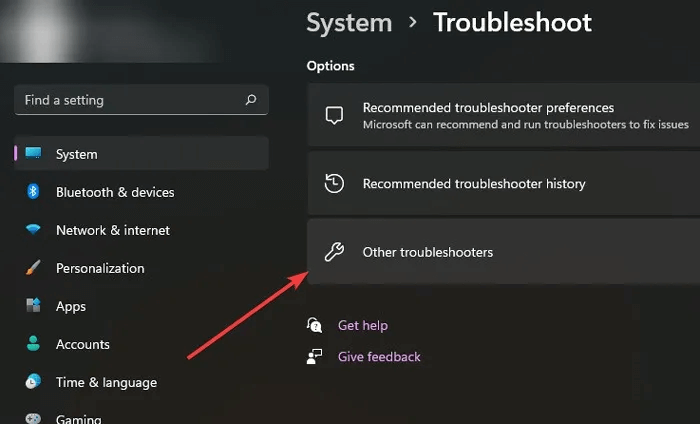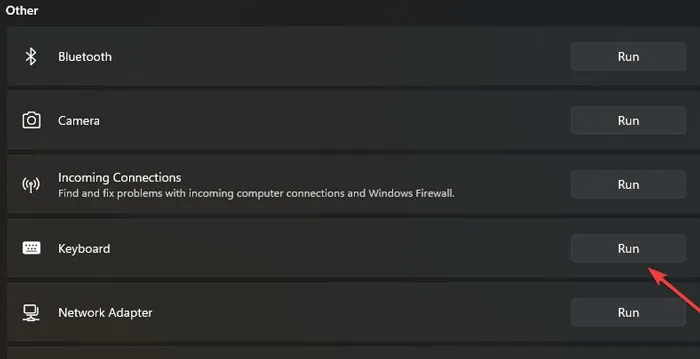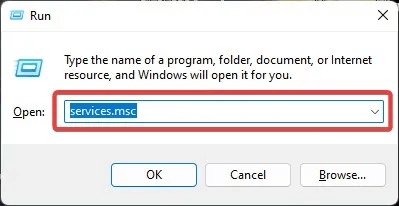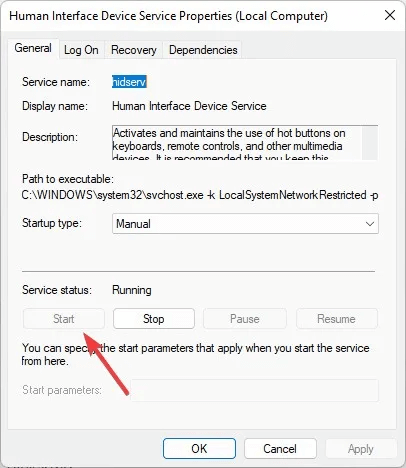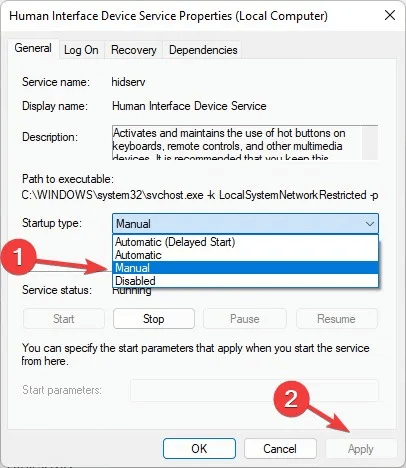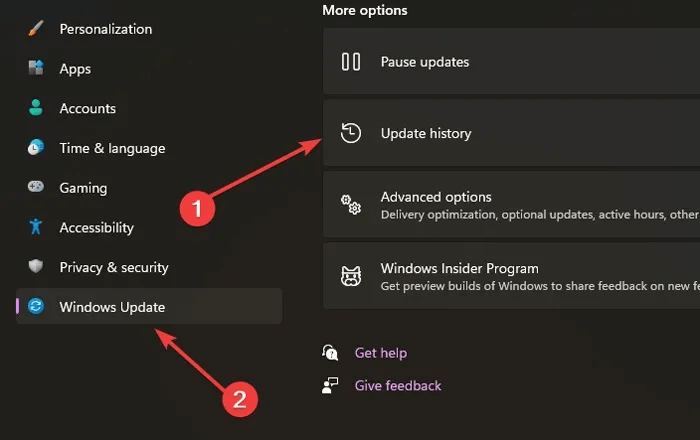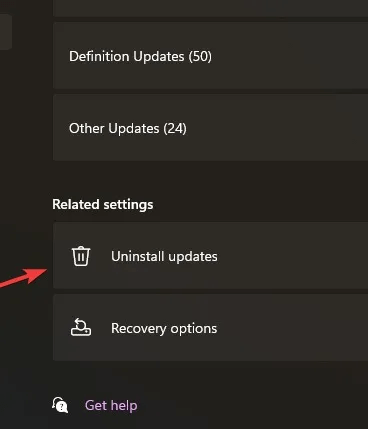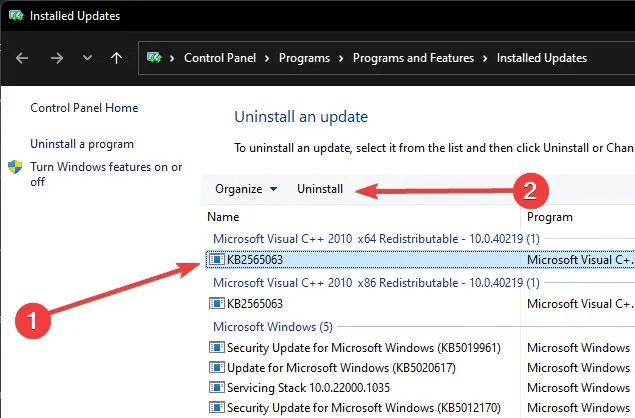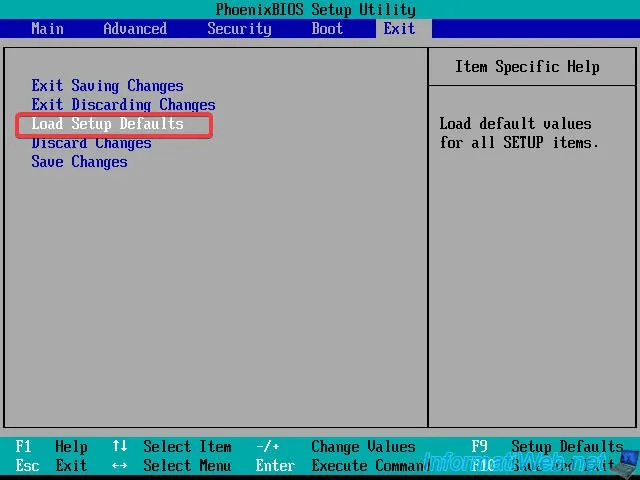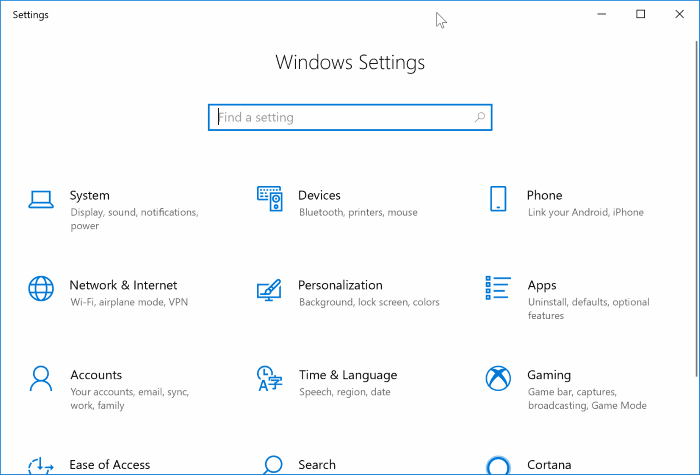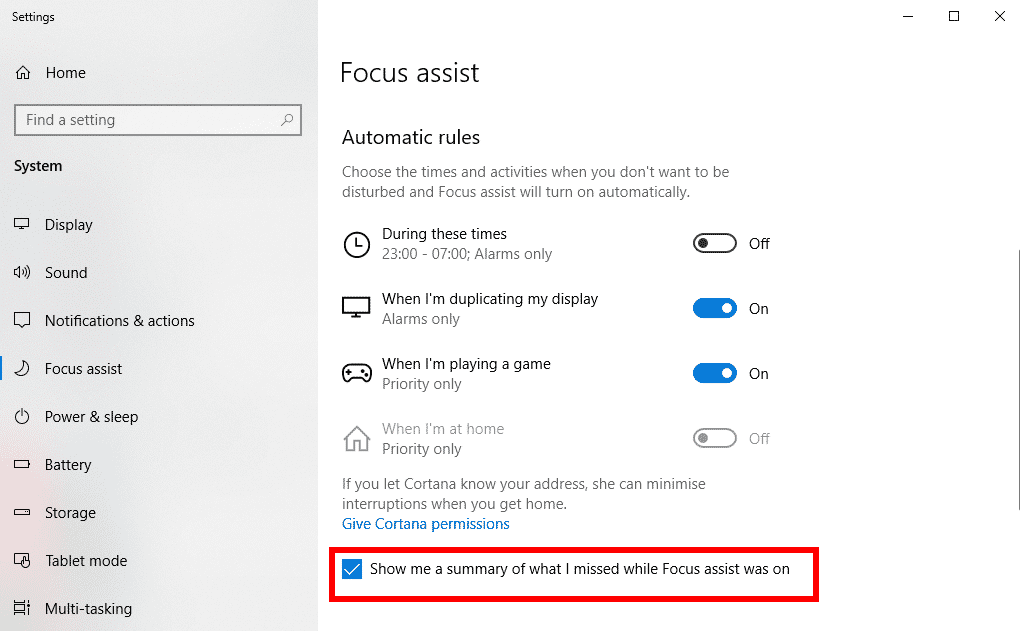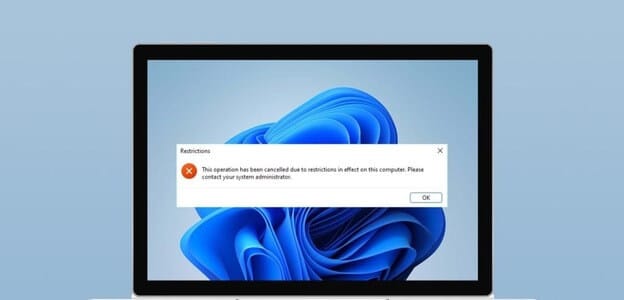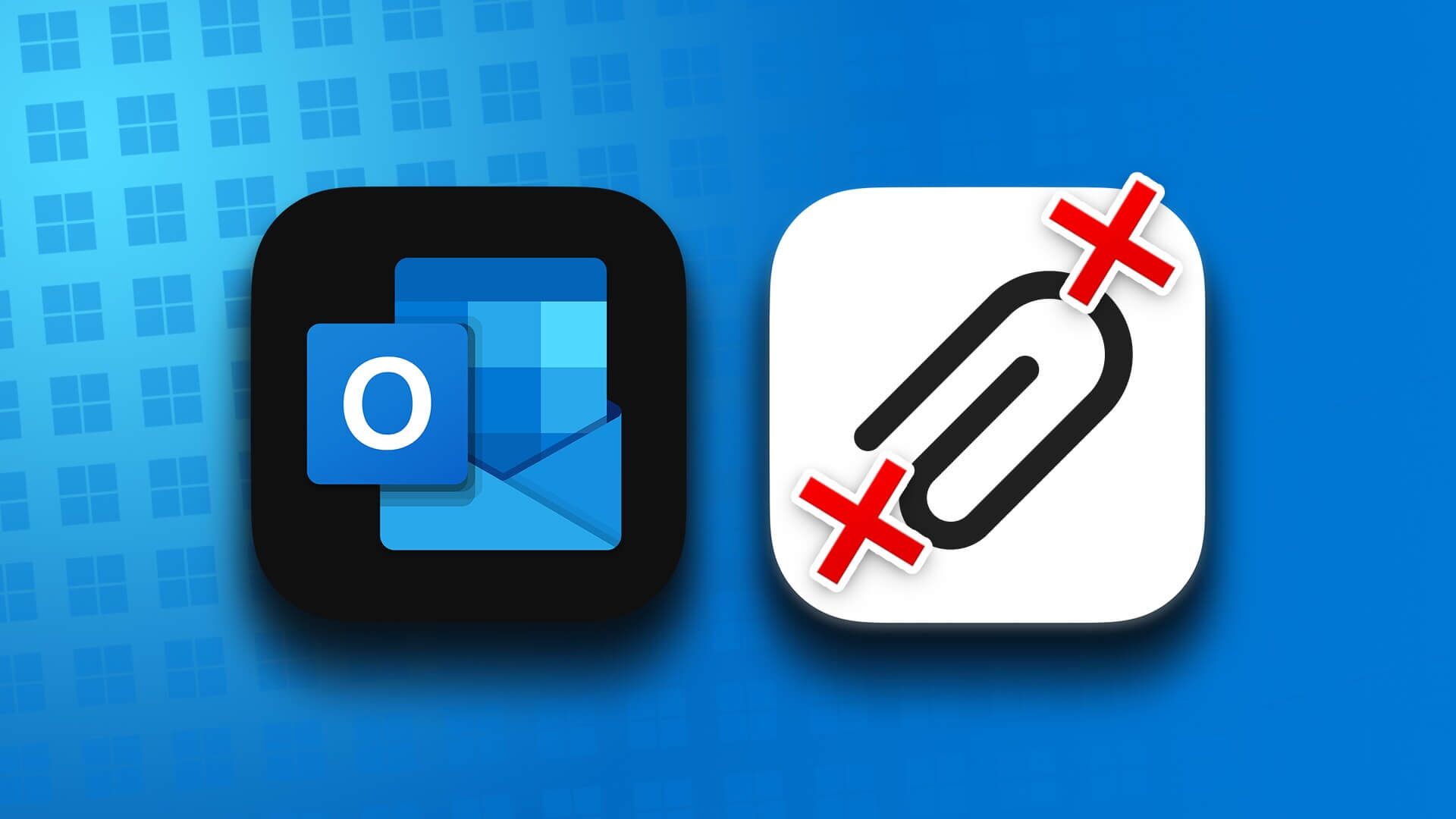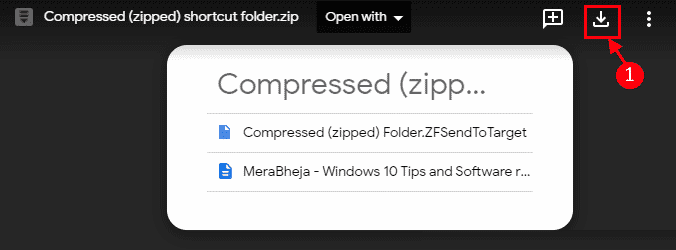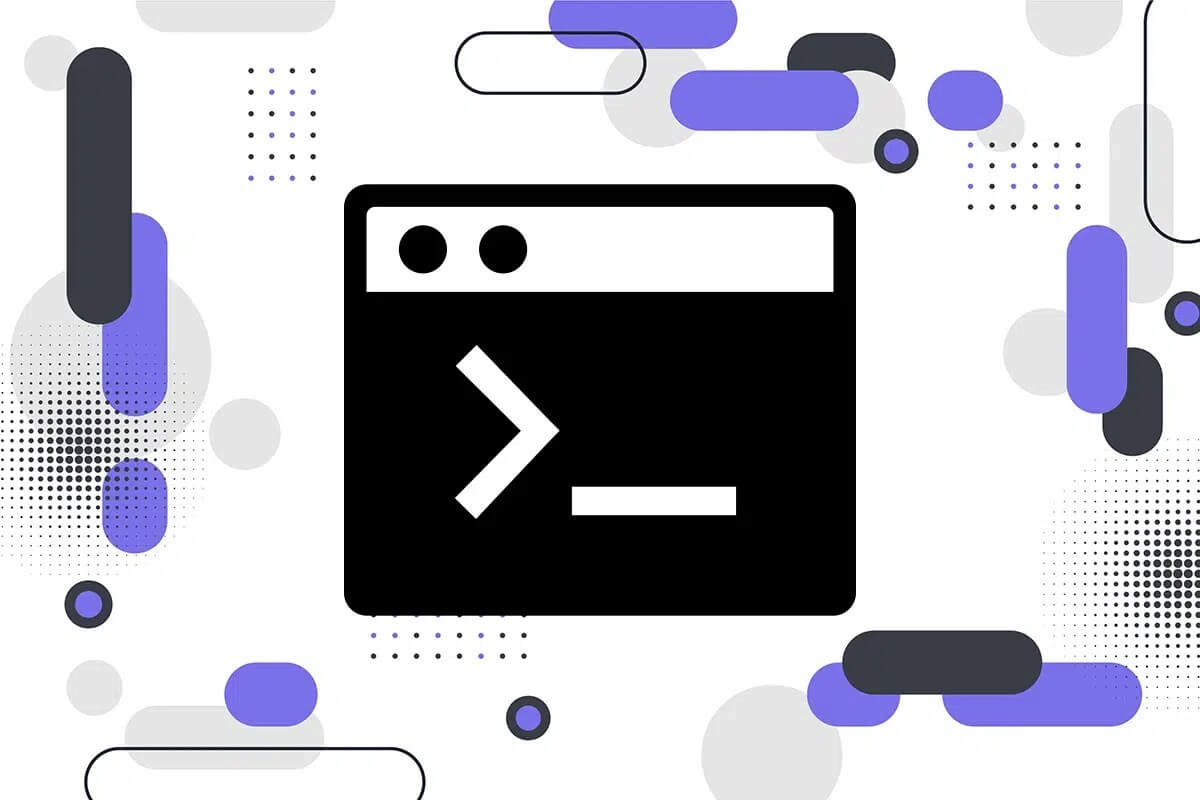Die Leertaste und die Eingabetaste sind die am häufigsten verwendeten Tasten auf der Tastatur. Stellen Sie sich vor, diese Schalter würden nicht mehr funktionieren – das wäre katastrophal für Ihren Workflow. Wenn dieses Problem mit der Leertaste auf Ihrem Computer derzeit auftritt, können wir Ihnen helfen. Befolgen Sie diese Anleitung, um zu erfahren, wie Sie das Problem mit der Leertaste und der nicht funktionierenden Tastatur in Windows beheben können.
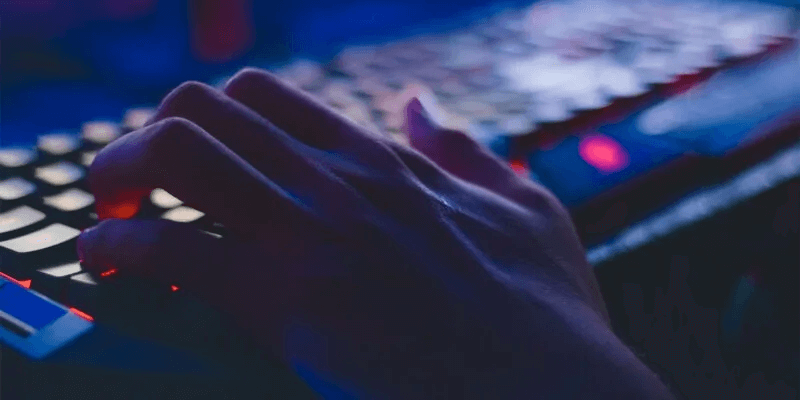
Tipp: Benötigen Sie eine neue mobile Tastatur? Verifizieren Faltbare Bluetooth-Tastaturen.
vorläufige Reparaturen
Bevor wir zu spezifischen Lösungen für die Leertaste übergehen, die in Windows nicht funktioniert, gibt es einige allgemeine Korrekturen, die Sie ausprobieren können. Manchmal können Sie ein ernsthaft aussehendes Problem beheben, indem Sie einfach ein paar Verbindungen überprüfen.
- Stellen Sie sicher, dass Ihre Tastatur sauber ist: Staub, Essenskrümel und andere Partikel können sich hinter den Tasten der Tastatur verfangen und dazu führen, dass sie nicht richtig funktionieren. Entfernen Sie nach Möglichkeit die Tasten oder verwenden Sie ein Wattestäbchen, um zwischen den Tasten zu reinigen. Sie können auch Druckluft verwenden, um Staubpartikel zu entfernen, die die Tasten verstopfen.
- Starte den Computer neu: Ein Systemneustart aktualisiert alle Ihre Systemprozesse und beseitigt alle durch Systemfehler verursachten Probleme.
- Führen Sie den sfc-Befehl aus: SFC ist ein Windows-Dienstprogramm, das Ihr System nach fehlenden oder beschädigten Dateien durchsucht. Wenn es fehlerhafte Dateien findet, werden diese repariert.
- Setzen Sie den Tastaturtreiber zurück oder installieren Sie den Tastaturtreiber neu: Treiber-Updates werden normalerweise automatisch von Windows heruntergeladen und installiert. Sie können sie auch manuell von der offiziellen Website des Herstellers herunterladen. Diese Updates sind jedoch möglicherweise nicht mit Ihrem System kompatibel oder enthalten Fehler, die später behoben werden müssen. Sie können die Tastaturtreiber vom Geräte-Manager aus zurücksetzen oder sogar deinstallieren und dann Ihren Computer neu starten, damit er die Treiber nach der Startsequenz automatisch neu installieren kann.
1. Schließen Sie die Tastatur an einen anderen USB-Anschluss an
Die meisten Tastaturen werden über einen USB-Anschluss mit einem Computer verbunden, es sei denn, sie sind drahtlos. Sogar drahtlose Geräte können manchmal über einen USB-Anschluss mit Ihrem Computer verbunden werden.

In jedem Fall ist es hilfreich, die USB-Anschlüsse Ihres Computers auf Staub zu überprüfen, der die Tastaturverbindung beeinträchtigen könnte. Versuchen Sie dann, Ihre Tastatur an einen anderen USB-Anschluss anzuschließen, und prüfen Sie, ob die Leertaste jetzt eingeschaltet ist.
2. Führen Sie die Windows-Tastatur-Problembehandlung aus
Windows verfügt über viele Tools zur Fehlerbehebung, mit denen Sie Ihre Probleme effektiv diagnostizieren und lösen können. Praktischerweise gibt es eine spezielle Tastatur-Fehlerbehebung, die Sie ausführen können.
- Rechtsklick Startmenü und wählen Sie "Einstellungen".
- Gehe zu „System -> Fehlerbehebung.“
- Klicken Andere Fehlerbehebungen.
- Drück den Knopf "Beschäftigung" neben Tastatur-Fehlerbehebung.
- Wenn der Troubleshooter Tastaturprobleme findet, zeigt er Ihnen, wie Sie diese beheben können. Wenn keine Probleme gefunden wurden, wird die Meldung angezeigt "Keine Änderungen oder Aktualisierungen erforderlich."
3. Deaktivieren Sie Sticky Keys und Filter Keys
Sticky Keys ist eine Barrierefreiheitsfunktion, die es Benutzern ermöglicht, mehrere Tasten gleichzeitig zu aktivieren, während sie sie nacheinander drücken. Wenn Sie diese Option aktivieren, geht Windows davon aus, dass Sie versuchen, eine Tastenkombination zu drücken, und registriert das Drücken der Leertaste nicht.
Eine weitere Funktion, die dazu führen kann, dass Ihre Leertaste nicht funktioniert, sind Filtertasten, die, wenn sie aktiviert sind, wiederholte Tastenanschläge ignorieren können. Um Probleme zu vermeiden, müssen Sie sicherstellen, dass beide Optionen deaktiviert sind, indem Sie die folgenden Schritte ausführen:
- Klicken Sie mit der rechten Maustaste auf das Startmenü und wählen Sie aus "Einstellungen".
- Gehe zu „Barrierefreiheit -> Tastatur“. Unter Windows 10 müssen Sie zu gehen „Einstellungen -> Erleichterte Bedienung -> Tastatur“.
- Die ersten beiden Optionen sind "Einrastfunktion" و „Schlüssel filtern“. Schalten Sie beide aus.
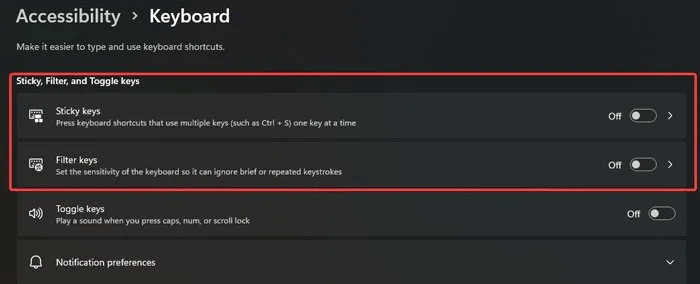
4. Aktivieren Sie den Human Interface Device Service
Einfach ausgedrückt, HID oder Human Interface Device ist für den Empfang von Eingabedaten von Tastaturen, Gamepads und Mäusen verantwortlich, wenn sie an einen USB-Anschluss angeschlossen sind. Wenn dieser Dienst deaktiviert ist, kann Ihr Windows-PC keine Eingaben über die Tastatur erkennen.
- Klicke auf Win + R-Tasten Gleichzeitig zu laufen App ausführen.
- Art services.msc in die Box und drücke Enter.
- Suchen Sie in der Liste der Dienste nach „Dienst für menschliche Schnittstellengeräte“. Sobald Sie es gefunden haben, klicken Sie darauf und wählen Sie es aus "Anfang" Im Abschnitt "Zustand des Dienstes".
- wenn es war Starttyp هو "behindert" , stellen Sie es ein "Handbuch" und klicke "Implementierung".
5. Deinstallieren Sie das neueste Windows-Update
Obwohl es selten vorkommt, dass ein Windows-Update Tastaturprobleme verursacht, z. B. dass die Leertaste nicht funktioniert, kann dies vorkommen. Wenn Sie vermuten, dass dies das Problem ist, deinstallieren Sie das neueste Windows-Update.
- Klicken Sie mit der rechten Maustaste auf das Startmenü und wählen Sie aus "Einstellungen".
- in der Registerkarte "Windows Update" , tippen Sie auf "Archive aktualisieren".
- Scrollen Sie zum Ende der Liste der Updates und tippen Sie auf "Updates deinstallieren".
- Hier finden Sie alle installierten Updates und Installationsdaten. Suchen Sie das neueste Update, klicken Sie darauf und wählen Sie es aus "deinstallieren".
Alternativ können Sie Ihr System auf einen früheren Wiederherstellungspunkt zurücksetzen. Wenn Sie einen Wiederherstellungspunkt erstellen über Systemwiederherstellung , können Sie sie verwenden, um Ihren Computer in einen früheren Zustand zurückzusetzen, als die Leertaste noch funktionierte.
6. Setzen Sie das BIOS auf die Standardeinstellungen zurück
Angenommen, Ihr BIOS ist beschädigt oder Sie haben kürzlich einige Änderungen daran vorgenommen, dann kann Ihr Computer nicht ordnungsgemäß booten, was zu Hardwareproblemen führt. Um Änderungen im BIOS rückgängig zu machen, müssen Sie es zurücksetzen.
- Schalten Sie den Computer ein und drücken Sie schnell BIOS-Schlüssel Sobald das Windows-Logo erscheint. Je nach Hersteller Ihres Computers kann dieser Schlüssel variieren, am häufigsten ist er jedoch Esc أو Löschen أو F1 أو F2 أو F10 أو F11 أو F12.
- Navigieren Sie mit den Pfeiltasten zum Reiter "Ausgang".
- Ich suche nach "Standard-Setup-Einstellungen laden" Und drücke Enter.
- Gegebenenfalls müssen Sie Ihre Auswahl erneut bestätigen.
- Ihr Computer wird neu gestartet und das BIOS wird auf die Werkseinstellungen zurückgesetzt. Nicht, dass Sie dabei keine Daten verlieren.
Häufig gestellte Fragen:
F1: Gibt es eine Möglichkeit, die Leertaste einer anderen Taste zuzuweisen?
Die Antwort: Es gibt keine Möglichkeit, die Leertaste mit den integrierten Windows-Apps einer anderen Taste zuzuordnen. Sie können jedoch diese einfache Lösung ausprobieren: Wo immer Sie ein Leerzeichen eingeben möchten, halten Sie die Alt-Taste gedrückt und geben Sie „255“ mit Ihrem Ziffernblock ein. Dies sollte ein Leerzeichen hinterlassen, wenn Sie die Alt-Taste loslassen. Beachten Sie, dass Sie sicherstellen müssen, dass Ihr Numlock deaktiviert ist.
F2: Wie aktiviere ich die Bildschirmtastatur?
Die Antwort: Am einfachsten aktivieren Sie die Bildschirmtastatur, indem Sie im Suchfeld der Taskleiste danach suchen und das beste Ergebnis auswählen. Befolgen Sie die Schritte in dieser Anleitung, um die Touch-Tastatur von Windows 11 zu aktivieren.
F3: Wie ersetze ich meine Leertaste?
Die Antwort: Um die Tastenkappe von der Tastatur zu entfernen, ziehen Sie sie vorsichtig mit einem kleinen Schlitzschraubendreher nach oben. Versuchen Sie für die Leertaste, so nah wie möglich an die Mitte heranzukommen. Wenn der Schlüssel herausgezogen ist, überprüfen Sie die Scharniere des Schlüsselsockels und richten Sie die neuen Schlüsselkappenlöcher daran aus. Bringen Sie die neue Tastenkappe wieder an, indem Sie sanft und gleichmäßig auf alle vier Seiten drücken.